如何輕鬆地從 PC 遠程訪問 Android 手機?
在使用筆記本電腦或 PC 時,您是否曾因 WhatsApp 文本而煩惱? 通常隨後您會暫停 PC 上的工作或遊戲以回复該文本或在您的 Android 手機上打開該通知。 或者,也許您想在上課時巧妙地回复朋友,而無需拿出手機並引起老師的注意。 這個博客是給你的。
那麼,如何從PC遠程訪問Android手機呢? 在本文中,我們將分三個部分討論如何從 PC 遠程訪問 Android 手機:
- 甚至可以從 PC 遠程訪問 Android 嗎?
- 如何選擇?
- 一些允許從 PC 遠程訪問您的 Android 手機的第三方應用程序。
所以,讓我們開始吧!
第 1 部分:是否可以遠程訪問 Android 手機?
簡短的回答是肯定的。 您絕對可以從 PC 遠程訪問 Android 手機。
有多種方法可以從 PC 遠程訪問 Android。 您可以使用第三方應用程序從您的 PC 遠程控制您的 Android 手機,也可以使用您的 Windows PC 來執行此操作。 在我們轉向一些第三方應用程序之前,您可以使用這些應用程序從 PC 遠程訪問 Android,以下是您可以從 Windows 10 PC 執行此操作的方法。
Windows 10 為您提供了一種基本方式,可通過名為“Your Phone Companion”(Microsoft Corporation)的應用程序遠程訪問您的 Android 手機。 這個應用程序具有所有基本的遠程訪問功能,例如查看和發送文本、查看 25 張最近的圖片、管理您的電話等。
只需從 Play 商店下載應用程序並使用與您的 PC 相同的 ID 進行簽名。 同時在您的 Android 手機和 Windows 10 上啟動該應用程序,一切順利。 您現在可以從 PC 遠程訪問 Android 手機!
如前所述,Your Companion 應用程序具有局限性。 不用擔心! 在下一節中,我們將介紹一些頂級的第三方應用程序,用於從 PC 遠程訪問 Android。
第 2 部分:從 PC 遠程訪問 Android 的第三方應用程序
在我們開始討論這些第三方應用程序以從 PC 遠程訪問 Android 之前,請記住,所有這些應用程序在規格和其他一些方面都有不同的設置。
1. 團隊查看器
您一定聽說過 TeamViewer,因為它是最常用的遠程訪問應用程序之一。 TeamViewer 是遊戲玩家最喜歡的遠程訪問工具之一,用於在其電腦的大屏幕上玩《部落衝突》等遊戲。 那麼,如何使用 TeamViewer 從 PC 遠程訪問 Android?
步驟 1: 從 Android 手機的 Play 商店安裝 TeamViewer QuickSupport 或 TeamViewer Host 應用程序。
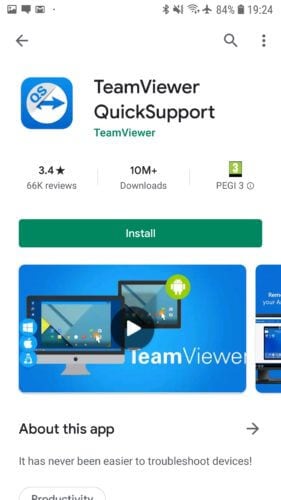
步驟 2: 打開應用程序並按照屏幕上的說明進行操作。 根據您的 Android 設備,您可能需要安裝應用程序才能激活遠程訪問。 這不會影響智能手機的正常運行。 完成整個設置後,將為您的設備生成一個用戶 ID。
步驟 3: 現在,打開 https://start.teamviewer.com 在您的 PC 上並在“Partner-ID”下輸入之前生成的 ID。 如果您希望使用 TeamViewer 從 PC 遠程訪問 Android 一次,請選擇“僅運行”以在不安裝的情況下使用它。 否則,您可以完全安裝 TeamViewer,並為應用授予必要的權限以開始使用它。
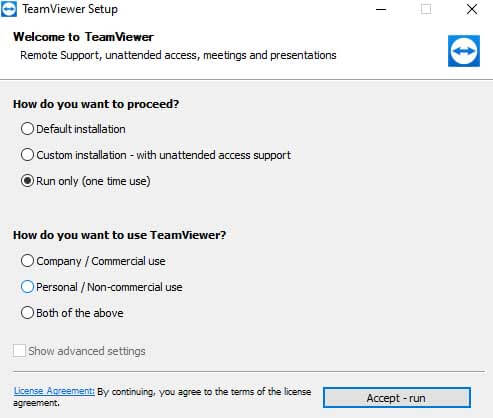
在您的 PC 上安裝 TeamViewer 應用程序後,只需輸入您的“Partner-ID”即可從 PC 遠程訪問 Android!
2. Scrcpy
Scrcpy 是少數可讓您從 PC 完全控制 Android 設備的應用程序之一。 這個應用程序最好的部分是它是一個開源且完全免費的應用程序。 此外,它也不需要對您的 Android 設備進行 root 訪問。 您只需通過 USB 連接您的 Android 設備或同時連接您的智能手機和 PC。 在這裡,我們將通過 USB 將我們的 Android 設備連接到您的 PC。
步驟 1: 造訪 https://github.com/Genymobile/scrcpy 並在您的 PC 上安裝 Scrcpy。
步驟 2: 轉到“設置”->“系統”->“開發者”並在您的 Android 設備上啟用 USB 調試。
步驟 3: 在您的 PC 上提取下載的文件,然後單擊“scrcpy.exe”,然後單擊“以管理員身份運行”。 連接大約需要 1 分鐘,您的 Android 手機將出現在您的 PC 屏幕上。
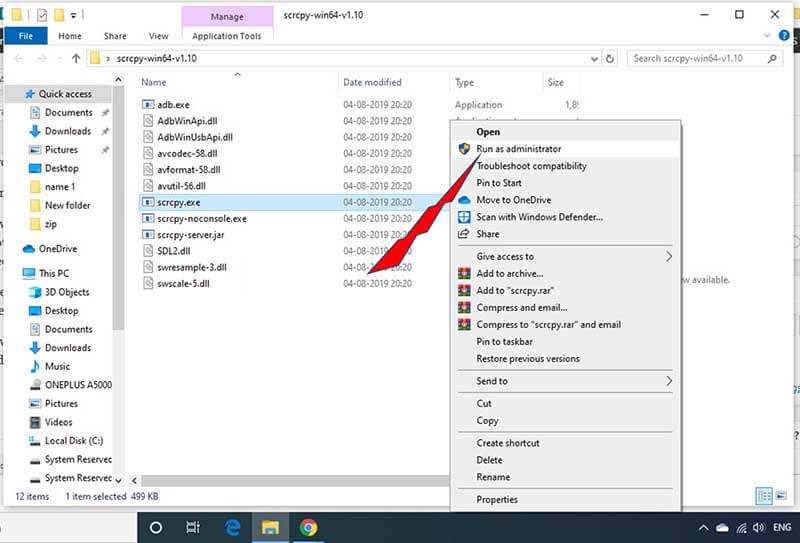
就是這樣! 你們都準備好了。 這就是您可以使用 Scrcpy 從您的 PC 遠程訪問 Android 的方式。
3.AirDroid
Airdroid 為您提供了兩種不同的選項來從 PC 遠程訪問 Android 手機。 AirDroid 允許您從 PC 為有根設備和無根設備啟用對 Android 的遠程訪問。
使用 AirDroid 從 PC 遠程訪問 Android 手機的第一個選項是使用 AirDroid 桌面客戶端。
步驟 1: 很簡單,安裝AirDroid 應用 在您的手機和 PC 上的 AirDroid 桌面客戶端上。
步驟 2: 在您的手機上創建一個 AirDroid 帳戶,並使用相同的憑據登錄到 AirDroid 桌面客戶端。
步驟 3: 打開 AirDroid Desktop 客戶端后,轉到右側的雙筒望遠鏡圖標並選擇您的設備。 點擊“遠程連接”快速建立連接。
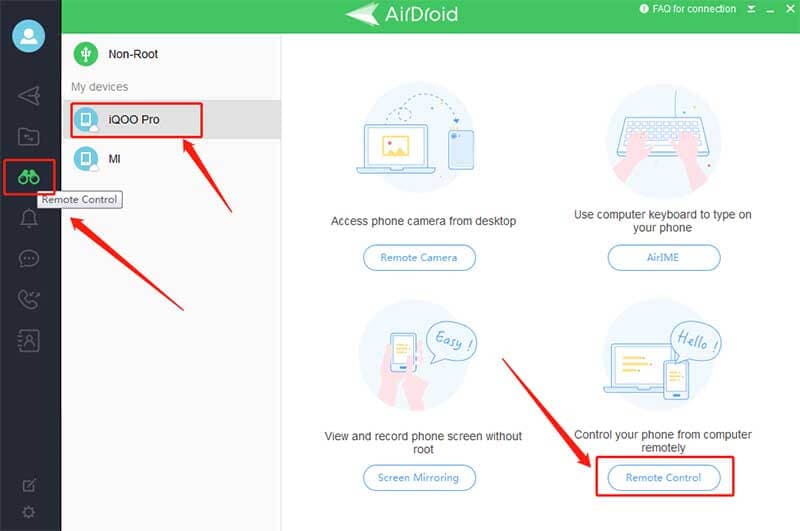
就是這樣。 您現在可以從 PC 遠程訪問 Android 手機。
您還可以使用 AirDroid Web Client 從 PC 遠程訪問 Android 手機。 使用在手機上的 AirDroid 應用上創建的相同用戶憑據並登錄 AirDroid 網頁客戶端. 按照上述步驟中提到的相同步驟從 PC 遠程訪問 Android。
第 3 部分:如何選擇合適的應用程序?
有許多第三方應用程序可用於從 PC 遠程訪問 Android 手機。 但是,您應該根據自己的需要選擇哪一個? 首先,每個應用程序都有一些限制,但是從 PC 遠程訪問 Android 需要什麼。
例如,如果您只想查看和發送文本,即使是 Microsoft Corporation 提供的 Your Companion 應用程序也可以完成這項工作。 另一方面,如果您想做的不僅僅是使用 PC 上的遠程訪問 Android 發送文本,例如在更大的 PC 屏幕上玩您最喜歡的 Android 遊戲,您必須尋求更好的選擇,例如上面提到的 – AirDroid , TeamViewer 等。
在我們繼續得出如何從 PC 遠程訪問 Android 手機的結論之前,這是我們的最後一條建議。 不建議從要求 root 手機的 PC 下載應用程序以遠程訪問 Android。 除此之外,您還可以隨時查看 Google Play 商店上的用戶評論和評分,以選擇合適的應用程序從 PC 遠程訪問 Android 手機。
推薦:使用 MirrorGo 從 PC 訪問 Android 手機
過去,人們只會夢想從他們的計算機管理另一個平台的設備。 但是,現在很有可能,這要歸功於 Wondershare MirrorGo. 可靠的應用程序可讓您通過 Windows PC 遠程訪問 Android 手機的內容。 除了 Android,該應用程序還能夠訪問 iOS 設備。
以下是 MirrorGo 的一些主要功能:

Wondershare MirrorGo
將您的安卓設備鏡像到您的計算機!
- 讓 完全控制 從 PC 上的 Android 手機。
- 拖放文件 手機和電腦之間。
- Record Android 設備的屏幕。
- 查看多個 通知 同時不接電話。
- 使用 Android應用程序 在您的 PC 上獲得全屏體驗。
在您的 Windows PC 上下載該程序並按照以下指南了解如何遠程訪問 Android 手機:
第 1 步:運行 MirrorGo 並將手機與 PC 連接
安裝應用程序後,在您的計算機上啟動它。 同時,使用 USB 數據線將您的 Android 設備與 PC 連接。
從手機啟用 USB 設置,主要是在您打算將文件從一台設備傳輸到另一台設備時。

第 2 步:啟用開發者模式和 USB 調試
確保在設備上啟用了開發人員模式。 如果沒有,請前往 Android 設備的“設置”菜單並從“關於手機”選項訪問內部版本號。 輕按 7 次。 從“設置”菜單中的“開發人員選項”中進入“調試模式”。 請啟用它並點擊確定。

第三步:遠程訪問安卓手機
通過 MirrorGo 的界面,您將能夠使用 PC 的鼠標和鍵盤來控制 Android 手機的內容。

結論
這些應用程序可讓您輕鬆地從 PC 遠程訪問 Android 手機,但選擇正確的手機是關鍵。 最重要的部分是通過桌面遠程訪問控制您的 Android 手機了解您在尋找什麼。 一旦你確定了你的要求,選擇正確的,你就完成了!
